Изменить имя ПК в Windows 10
Смена имени компьютера в свойствах системы
В свойствах системы в Windows 10 любой пользователь может увидеть конфигурацию своего ПК, имя компьютера и серийный код ОС. Там же можно внести изменения в настройки. Напишите в быстром поиске слово «система» и откройте это приложение. Перейдите в дополнительные настройки, просто кликнув по последней ссылке в левой части.
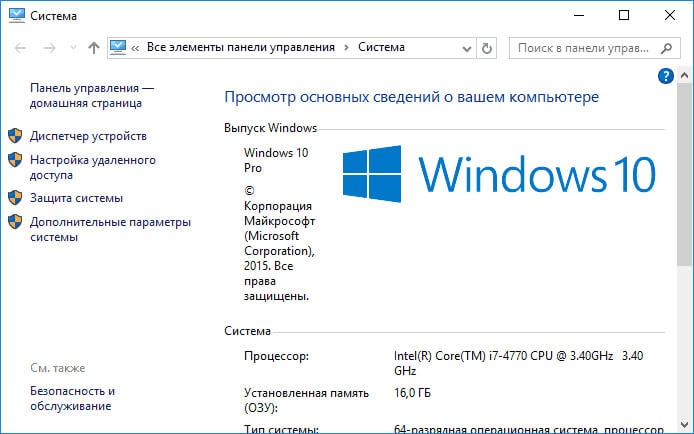
Выберите вкладку с именем компьютера. Здесь вы можете внести необходимые правки, просто кликнув по кнопке «Изменить». При желании, здесь же вы можете добавить отдельное описание для своего ПК. Это пригодится в том случае, если он подключен по локальной сети.
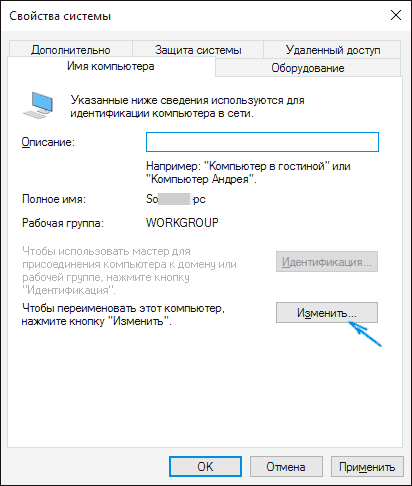
Изменение имени в настройках ПК
Имя компьютера легко меняется и в Параметрах. Если по какой-то причине вы не можете зайти в свойства, просто нажмите одновременно на клавишу «Виндоус» (кнопка с лого между CTRL и Alt) и латинскую I. Перейдите в меню системы и прокрутите ссылки слева до пункта со сведениями об ОС.
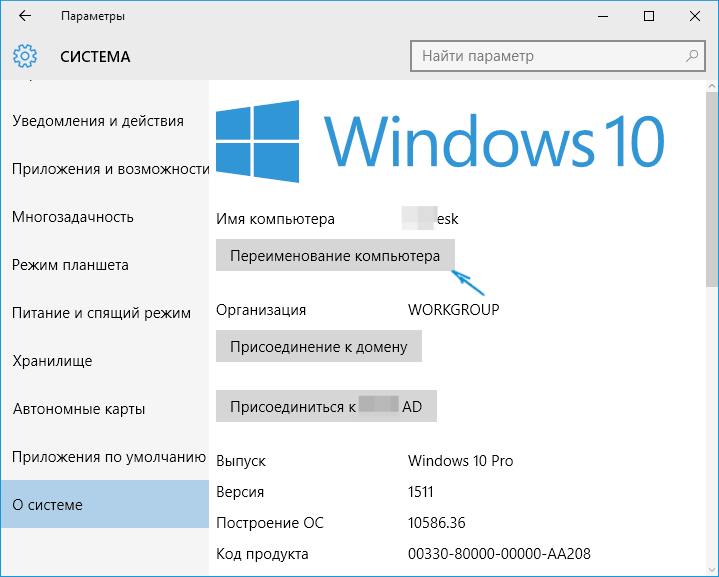
Кнопка переименования компьютера располагается под сведениями о железе ПК и версии ОС. Введите новое имя компьютера и перезагрузите его. Теперь ваш ПК имеет своё обозначение, не сгенерированное автоматически.
В свойствах системы в Windows 10 любой пользователь может увидеть конфигурацию своего ПК, имя компьютера и серийный код ОС. Там же можно внести изменения в настройки. Напишите в быстром поиске слово «система» и откройте это приложение. Перейдите в дополнительные настройки, просто кликнув по последней ссылке в левой части.
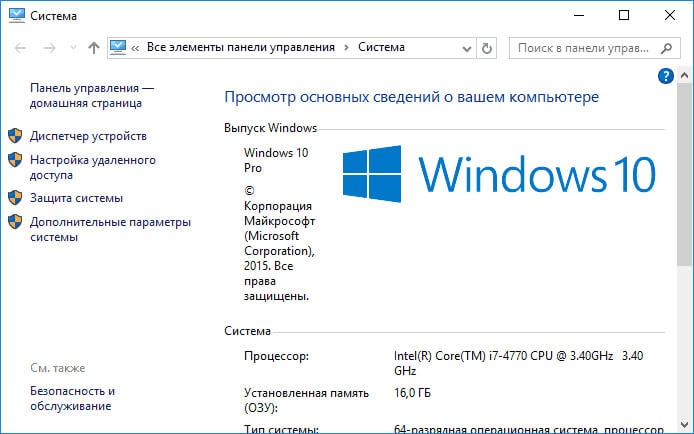
Выберите вкладку с именем компьютера. Здесь вы можете внести необходимые правки, просто кликнув по кнопке «Изменить». При желании, здесь же вы можете добавить отдельное описание для своего ПК. Это пригодится в том случае, если он подключен по локальной сети.
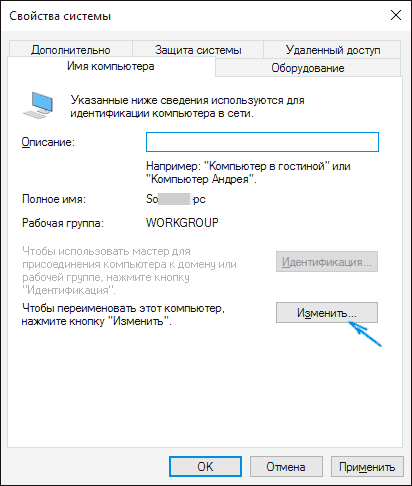
Изменение имени в настройках ПК
Имя компьютера легко меняется и в Параметрах. Если по какой-то причине вы не можете зайти в свойства, просто нажмите одновременно на клавишу «Виндоус» (кнопка с лого между CTRL и Alt) и латинскую I. Перейдите в меню системы и прокрутите ссылки слева до пункта со сведениями об ОС.
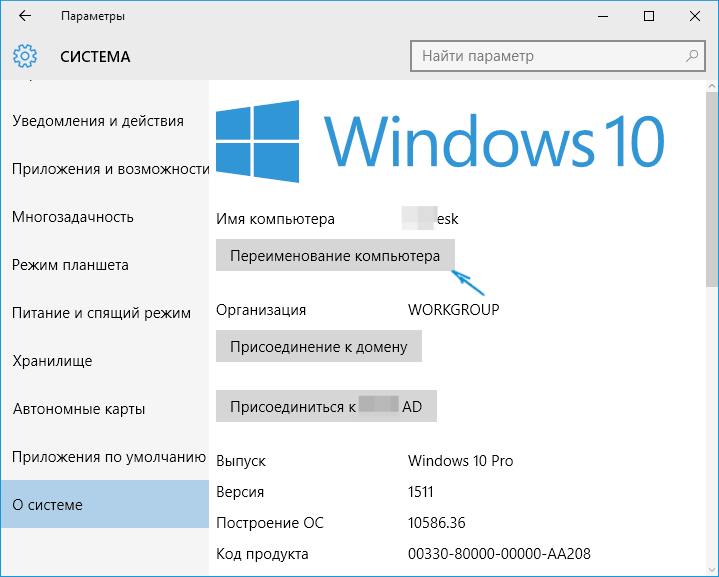
Кнопка переименования компьютера располагается под сведениями о железе ПК и версии ОС. Введите новое имя компьютера и перезагрузите его. Теперь ваш ПК имеет своё обозначение, не сгенерированное автоматически.
Нет комментариев